fengniao.com. All rights reserved . 北京蜂鸟映像电子商务有限公司(蜂鸟网 FENGNIAO.COM)版权所有
京ICP证 150110号 京ICP备 15000193号-2
违法和未成年人不良信息举报电话: 13001052615
举报邮箱: fengniao@fengniao.com
我是摄影师武林,每周一篇教学实战拍摄案例分享。
【教学日记·米尔福德峡湾】
这里被称为世界第八大奇迹,这里的日出日落让人啧啧称奇。虽然一年中有200多天是阴雨连绵,很可能失望而归,可是这里仍然是我的最爱之一,下雨天我也依然喜欢。言归正传,今天我要给大家分享的重点是:如何合成大场景的照片!
曝光度:1s、 F/11、 ISO 100 支架: Canon 17移轴专用支架 滤镜: GND16(1.2) 150*170mm
当我们置身于大场景之中的时候,受限于镜头的广度,使用广角的时候也需要通过接片来把场景完全表现出来。
前期拍摄
1、三脚架稳定拍摄,手动对焦,尽量保持焦平面对焦
2、每个拍摄部分至少重复30%-50%,给后期合成预留空间
3、PHOTOSHOP合成
后期过程
第一步,打开使用工具 文件—自动—Photomerge...
第二步,选择合成模式 每一种都很以图像的形式很直观明了的展现,我一般都选用自动
第三步,选择要合成的照片 提前记住编号,最好是在BR中预览提前确定
第四步,确定
默认即可,一般我们acr中进行了镜头校正,就不会再选择影晕去除和几何扭曲较正,如果acr没选,在这儿选择一下
第五步,软件自动利用蒙版进行合成,裁切无像素的部分
第六步,合成后就可以进行黑白后期处理,这个蒙版软件自动生成,无需动手操作
对于大多数人来说,风光拍摄更多的是审美和思路上的缺失,习惯性的拿到一张照片,不会具体情况分析,心法难以提升。而武林老师将自己多年美术功底融入风光创作,每一次都能带来美和震撼!
这是蜂鸟微课堂的首套风光视频课程,
从思维、预判的根本提升到后期实操上手。
不仅培养你的艺术审美,20个案例的学习让你举一反三,
点击下图,前2节限时免费试听!
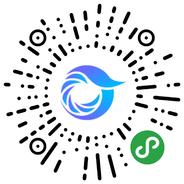
打开微信,点击底部的“发现”,使用
“扫一扫”即可将网页分享至朋友圈。